削除されたツイートを確認するための3つの効果的な方法:包括的ガイド

削除されたツイートを取得したり見る必要があったことはありますか?自分の削除したツイートを復元しようとしているのか、他の人が削除した内容を確認しようとしているのか、これらの隠された投稿を見つける方法を知ることは非常に価値があります。このブログ記事では、削除されたツイートを見るのに役立つ3つの効果的な方法を探ります。詳細なステップバイステップのガイドを通じて説明し、それぞれのアプローチの長所と短所についても議論します。
Googleキャッシュを使って削除されたツイートを見る
Googleキャッシュの使い方ステップバイステップガイド
ステップ 1: Google 検索を実行する
まず、お好みのウェブブラウザーを開き、Googleのホームページに移動します。検索バーに、探しているツイートの内容またはプロフィールのURLを入力し、「Twitter」という単語を追加します。例えば、「username Twitter」と検索すると、そのアカウントに関連するキャッシュ結果を見つけることができます。
ステップ2: キャッシュ版にアクセスする
検索結果が表示されたら、結果の中からツイートまたはプロフィールリンクを見つけます。URLの横にある小さな下向き矢印を探してください。この矢印をクリックすると、「キャッシュ」ラベルの付いたオプションがあるドロップダウンメニューが表示されます。
ステップ 3: キャッシュされたツイートを表示する
「キャッシュ」オプションをクリックすると、Googleがキャッシュに保存しているページのバージョンが表示されます。ツイートが最近削除された場合、このキャッシュされたバージョンにまだ表示されている可能性が高いです。
ステップ4: 分析と保存
キャッシュされたページを確認し、必要に応じて削除されたツイートのスクリーンショットやメモを取ってください。キャッシュされたバージョンは必ずしも最新とは限らないため、ツイートがかなり前に削除された場合、この方法は機能しない可能性があります。
Googleキャッシュの利点と欠点
利点
- クイックアクセス: Googleキャッシュは簡単にアクセスでき、特別なツールを必要とせずにツイートのキャッシュされたバージョンを迅速に表示できます。
- 特別なツールは必要ありません:この方法は無料で、追加のソフトウェアやツールは必要ありません。
- 最近のデータ:ツイートが最近削除された場合、Googleキャッシュにはまだ保存されていることが多いです。
コン
- 時間制限あり: キャッシュされたバージョンは限定された時間のみ利用可能です。ツイートがしばらく前に削除された場合、それはキャッシュにないかもしれません。
- 不完全なアーカイブ: すべてのツイートがGoogleによってキャッシュされるわけではありません。特に、投稿後すぐに削除された場合はそうです。
削除されたツイートを探す手間に疲れましたか?私たちの ツイート削除ツールTwitterアカウントを簡単に管理できます。自動バックアップシステムと一括削除機能を備えており、重要なコンテンツを再び失うことがありません。今日からTwitter管理を簡素化しましょう!
Twitterの高度な検索を使用して削除されたツイートを見つける
Twitterの高度な検索を使用するためのステップバイステップガイド
ステップ1: Twitterの高度な検索にアクセスする
Twitterに移動し、アカウントにログインしてください。検索バーをクリックし、次に「高度な検索」オプションをクリックします。これは通常「検索フィルター」ドロップダウンの下にあります。この機能を使用すると、特定の基準によって検索結果をフィルタリングできます。
ステップ2:検索条件を設定する
高度な検索インターフェースでは、削除されたツイートに関連する特定のキーワード、フレーズ、またはハッシュタグを入力できます。また、日付範囲、ツイートの言語、さらには「これらのアカウントから」のフィールドにユーザー名を入力することで特定のユーザーのタイムライン内を検索するなどのパラメータを設定することもできます。
ステップ3: 結果を確認する
あなたが基準を設定したら、「検索」ボタンをクリックしてください。Twitterはあなたの検索条件に一致する結果を表示します。ツイートが削除されたが、Twitterのシステムにまだインデックスされている場合、特に最近削除された場合は、ここに表示されることがあります。
ステップ4: データを分析する
結果を確認して、削除されたツイートが表示されているかどうかを見てください。もし表示されている場合は、スクリーンショットを撮るか情報を記録しておくことを忘れないでください。アクセス可能な状態が長く続かないかもしれません。
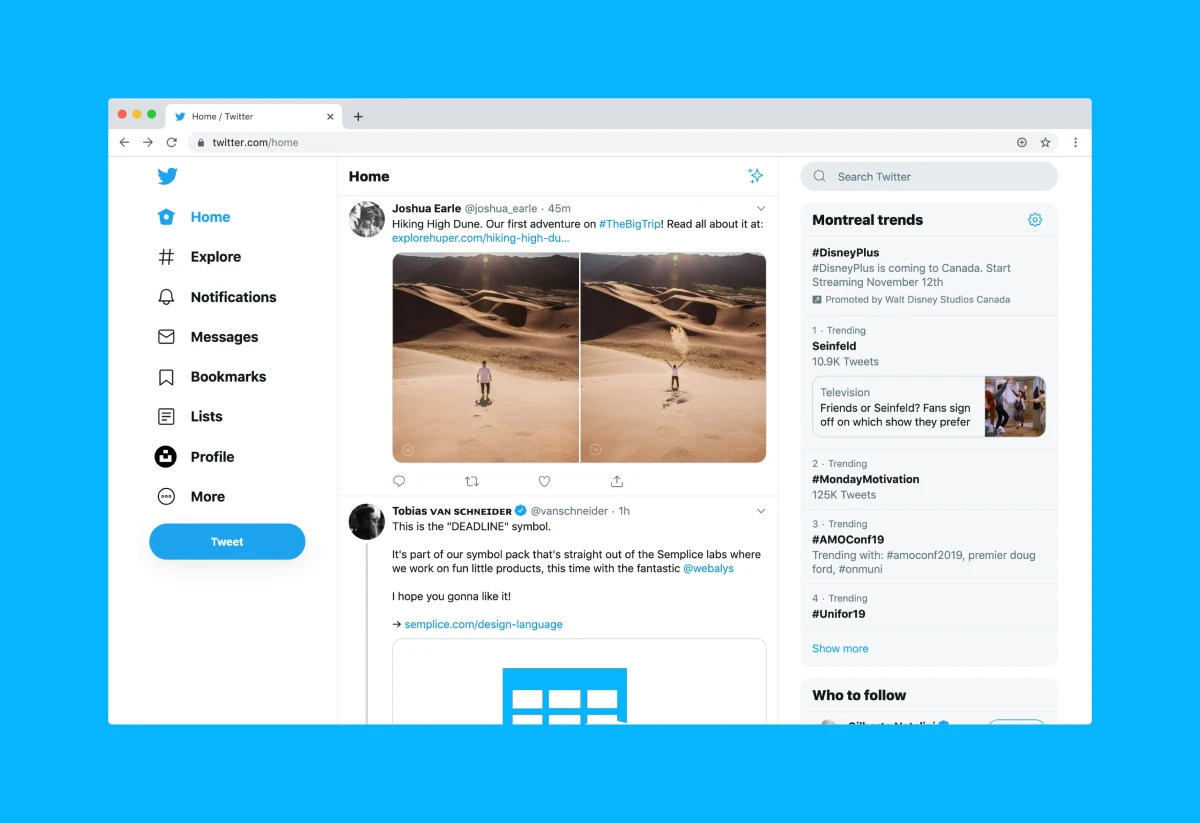
Twitterの高度な検索のメリットとデメリット
プロス
- 詳細フィルタリング: 高度な検索は非常に特定のフィルタリングを可能にし、キーワード、日付、またはアカウントに基づいてツイートを見つけるのが容易になります。
- 追加のツールは不要:この機能はTwitterに組み込まれているため、追加のダウンロードは必要ありません。
考慮すべき点
- 削除されたツイートには常に効果的ではありません:ツイートがTwitterのインデックスシステムから削除された場合、この方法では表示されない可能性があります。
- 最近のツイートに制限される: この方法は、最近削除されたツイートに最も効果的ですが、古い削除にはあまり役立たない場合があります。
削除されたツイートを見つけるのは、こんなに複雑であるべきではありません。検索結果をトンネルするのではなく、私たちのサービスを試してみてください。ツイート削除ツール .ツイートを一括で削除でき、信頼性の高い自動バックアップ機能が付いているため、常に自分のTwitter履歴を管理できます。
削除されたツイートをTwitterアーカイブを使って復元する
Twitter アーカイブにアクセスするためのステップバイステップガイド
ステップ 1: Twitter アーカイブのリクエスト
Twitter アカウントにデスクトップまたはモバイルブラウザでログインします。プロフィールアイコンをクリックして「設定とプライバシー」セクションに移動します。「アカウント」メニューの下で「データのアーカイブをダウンロード」を選択します。プロンプトに従ってアーカイブをリクエストします。パスワードと二要素認証を通じて身元を確認する必要があるかもしれません。
ステップ 2: アーカイブをお待ちください
Twitterは、アーカイブのダウンロード準備が整った際に、メールまたはアプリを通じて通知します。これは、アカウントのサイズによって数時間から数日かかる場合があります。通知を受け取ったら、「データのアーカイブをダウンロード」セクションに戻り、ZIPファイルをダウンロードしてください。
ステップ3: データを抽出して表示する
ダウンロード後、ZIPファイルの内容をデバイスのフォルダーに抽出してください。中には「Your archive.html」という名前のHTMLファイルがあります。このファイルをブラウザで開くと、公開タイムラインから削除されたツイートを含む、すべてのTwitterデータを確認できます。
ステップ4: 削除されたツイートを探す
UナビゲーションペインやHTMLファイル内の検索機能を使用して、特定のツイートを見つけてください。ツイッター上ではもう表示されていなくても、アーカイブにはまだ保存されています。
Twitterアーカイブの利点と欠点
利点
- 完全なデータ:あなたのTwitterアーカイブには、削除されたツイートを含むすべてのツイートが含まれており、コンテンツを回復するための信頼できる方法です。
- オフラインアクセス:一度ダウンロードすれば、アーカイブにオフラインでアクセスでき、データを完全に管理できます。
欠点
- 時間がかかる: アーカイブのリクエストおよびダウンロードには時間がかかる場合があります。特にデータが大量にあるアカウントではなおさらです。
- リアルタイム更新なし: アーカイブはリクエスト時のあなたのアカウントの静的スナップショットであるため、アーカイブが生成された後に発生した活動は含まれません。
なぜ削除したツイートを回復するためにこんなに手間をかけるのか?私たちの ツイート削除ツール ツイート、リプライ、いいねを一括削除し、自動バックアップを維持できます。時間を節約し、重要なツイートを二度と失わないようにしましょう!
ツイート削除ツールを使って、ツイートを失うリスクを再び冒さないでください
これらの方法は削除されたツイートを見るのに役立ちますが、すべてに限界があります。Googleキャッシュの時間依存性、Twitterの高度な検索の変動性、またはTwitterアーカイブの待機期間などです。だからこそ、重要なコンテンツを決して失わないことを保証するツールで、Twitterアカウントを積極的に管理することが重要です。

私たちの ツイート削除ツール 英語: すべてのツイート、返信、いいねを一括で削除するだけでなく、一括バックアップや自動バックアップ機能も提供します。これは、何かを削除する前にコンテンツの安全なコピーを常に保持できることを意味し、安心感とTwitterの履歴に対する完全なコントロールをもたらします。手遅れになる前に、今日私たちのツイート削除ツールを利用して、オンラインの存在を守りましょう。